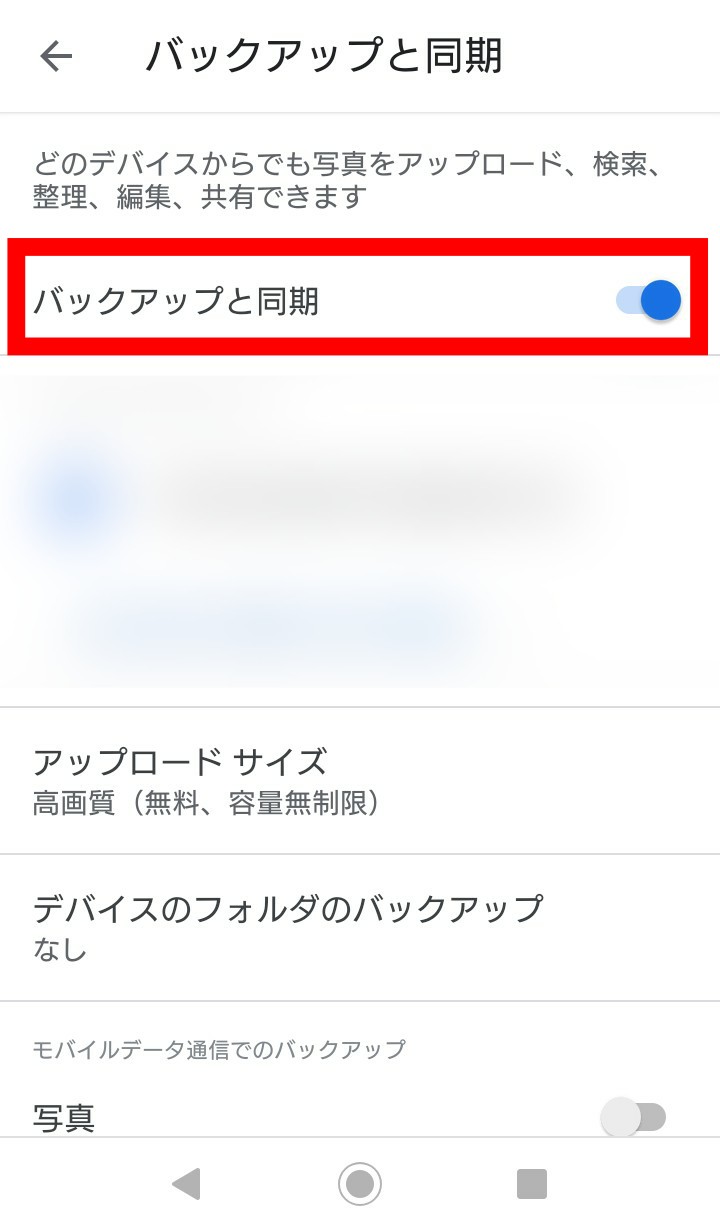スマホの寿命は平均で何年?買い替えのサインや長持ちの秘訣を紹介!
Contents[OPEN]
スマホのバッテリー交換方法
「最近、スマホのバッテリーが早く減るようになってきた気がする」
「スマホのバッテリー診断の結果がイマイチだった」
そんな人は、バッテリー交換も検討した方が良いかもしれません。ここでは、スマホのバッテリーを交換する方法を説明します。
iPhoneの場合
iPhoneのバッテリーを交換したい場合、主に2種類の方法があります。
- 持ち込み修理
- 配送修理
「持ち込み修理」は、Apple StoreかApple 正規サービスプロバイダに予約をし、直接iPhoneを持って行って修理してもらう方法です。
お店にバッテリーの在庫があれば、当日中に修理してもらうことも可能です。
一部の携帯キャリアのショップでも「持ち込み修理」に対応してもらえる場合があるため、チェックしてみてくださいね。
「配送修理」は、Apple リペアセンターにiPhoneを送って、修理してもらう方法です。
事前に申し込みをして、Appleが指定する配送サービス業者にiPhoneを受け取ってもらうだけでOK!
自宅の近くに「持ち込み修理」ができるお店がない…という人にとって、便利な方法ですね!
Androidの場合
Androidのスマホのバッテリーを交換したい場合、スマホのタイプによって交換方法が異なります。
- 電池が取り外せるタイプのスマホ
- 電池が取り外せないタイプのスマホ
電池が取り外せるタイプのスマホを使っている場合、オンラインストアなどで自分の機種に合ったバッテリーを購入して、自分自身でバッテリーを交換することができます。
電池が取り外せないタイプのスマホを使っている場合は、自分が契約している携帯キャリアか、一般の修理業者に依頼してバッテリーを交換してもらうことが可能です。
格安スマホの場合
格安スマホのバッテリーを交換したい場合、主にスマホのメーカー保証の状況によって交換方法が異なります。
- メーカー保証が受けられる場合
- メーカーの保証が受けられない場合
スマホメーカーの保証が受けられる条件を満たしていれば、メーカーにスマホを送ってバッテリーを交換してもらうことができます。
いざという時に備えて、自分が使っているスマホのメーカー保証の条件をチェックしておきましょう!
メーカー保証が受けられない場合は、一般の修理業者に依頼してバッテリーを交換してもらうという方法があります。
スマホの寿命が近いかも?すぐにするべきこと
スマホの寿命が近づき、そろそろ新しいスマホに買い替えたい!という人も多いかもしれません。
つい新しいスマホ選びに夢中になってしまいがちですが、スムーズに機種変更するためには、事前の準備がとても大切です!
ここでは、スマホが寿命を迎える前にやっておくべきことについて、チェックしていきましょう!
クラウドサービスに写真や動画を保存しておく
スマホには、写真や動画などの大事な思い出もいっぱいありますよね。
スマホの寿命が近づくと、いつ壊れてしまってもおかしくない状態になります。大切なデータを失ってしまわないように、クラウドサービスに写真や動画などのデータを保存しておきましょう。
「iCloud」、「Google ドライブ」や「Google フォト ライブラリ」などを利用すれば、簡単に写真や動画といった重要なデータのバックアップができます。
iPhoneの場合
ここでは、「iCloud」を利用してバックアップをとる方法を紹介します。
- 「設定」をタップして開く。
- 「ユーザー名」が表示されている部分をタップする。
- 「iCloud」を選択する。
- 「iCloudバックアップ」をONに設定する。
- 「iCloudバックアップを開始」で「OK」を選択する。
- 「今すぐバックアップを作成」を選択する。
Androidの場合(基本データのバックアップ)
ここでは、「Google ドライブ」を利用してバックアップをとる方法を紹介します。
連絡先やGoogle カレンダーの情報などの基本的なデータのバックアップ方法は、以下のとおりです。
「設定」アイコンをタップして開き、「システム」を選択します。
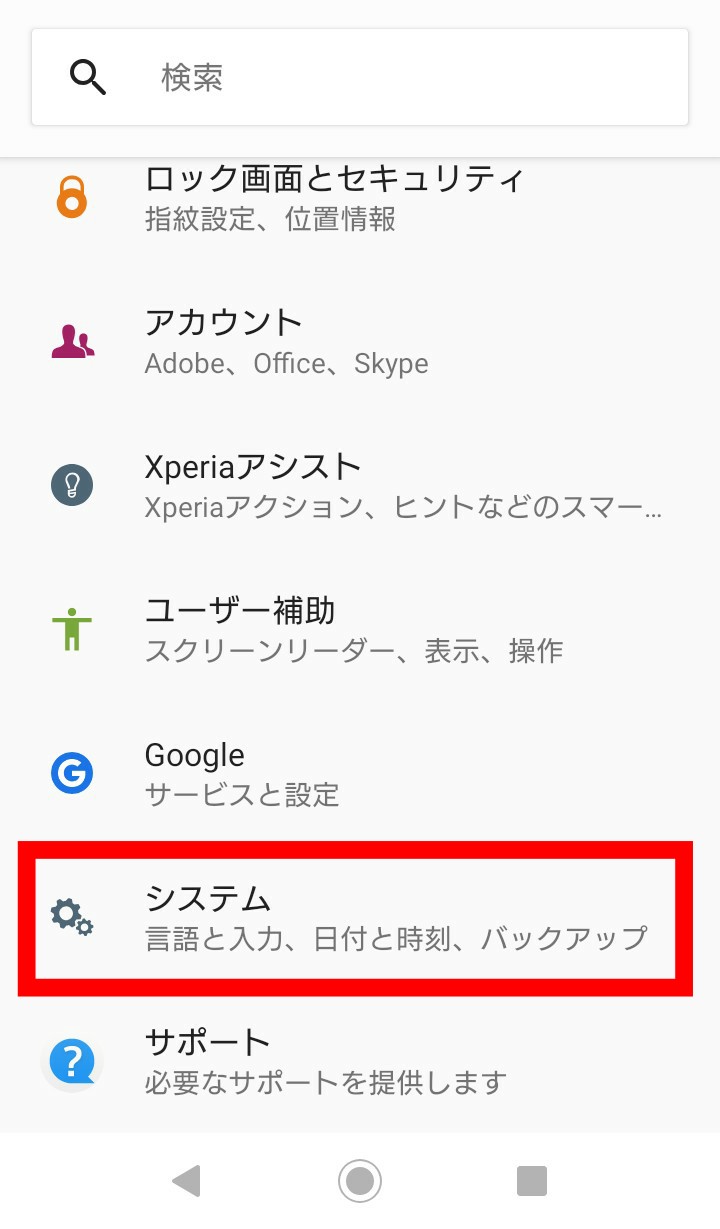
「バックアップ」を選択してください。
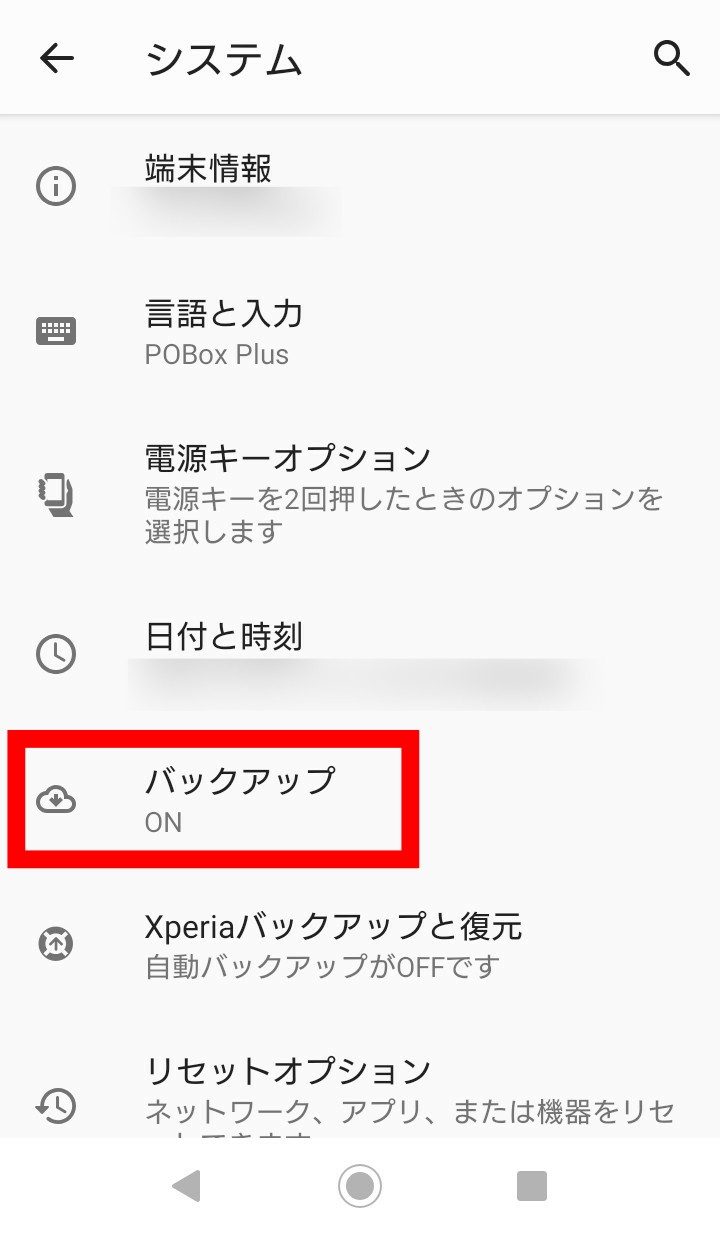
「今すぐバックアップ」をタップしたら、バックアップが開始されます。
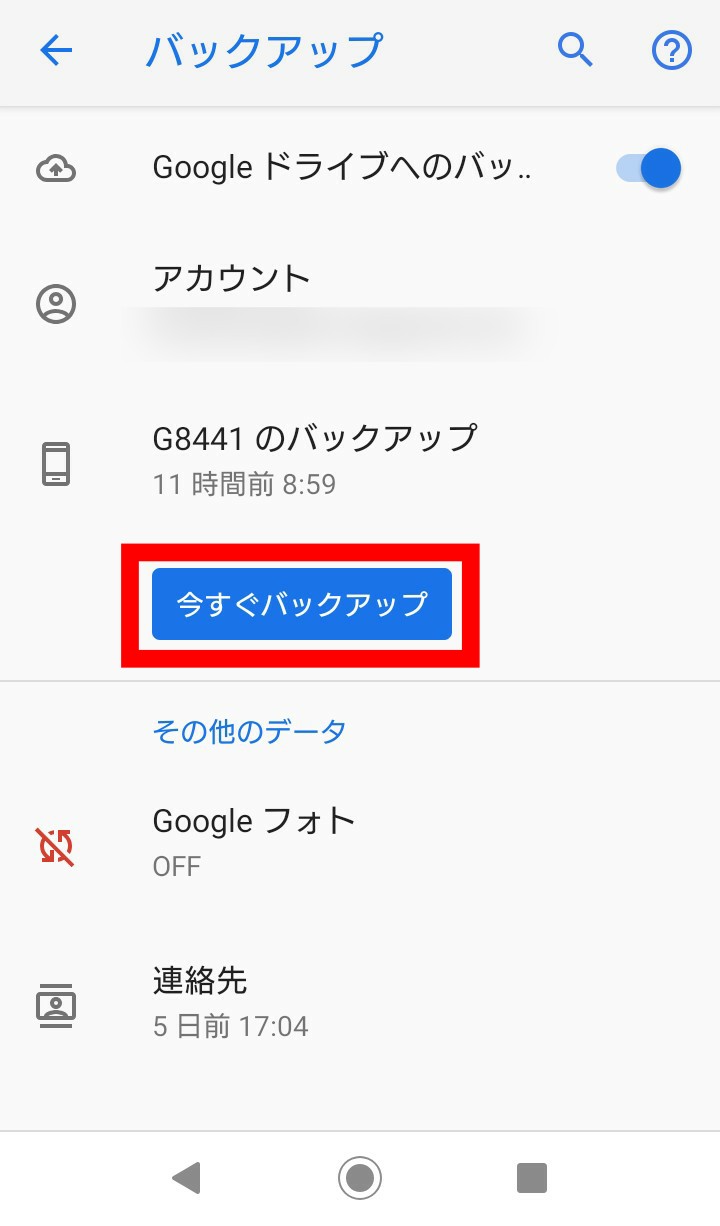
Androidの場合(写真や動画のバックアップ)
ここでは、「Google フォト ライブラリ」を利用して写真や動画データのバックアップをとる方法を紹介します。
バックアップ方法は、以下のとおりです。
「Google フォト」アプリを開き、画面の上部にある「三」をタップしてください。
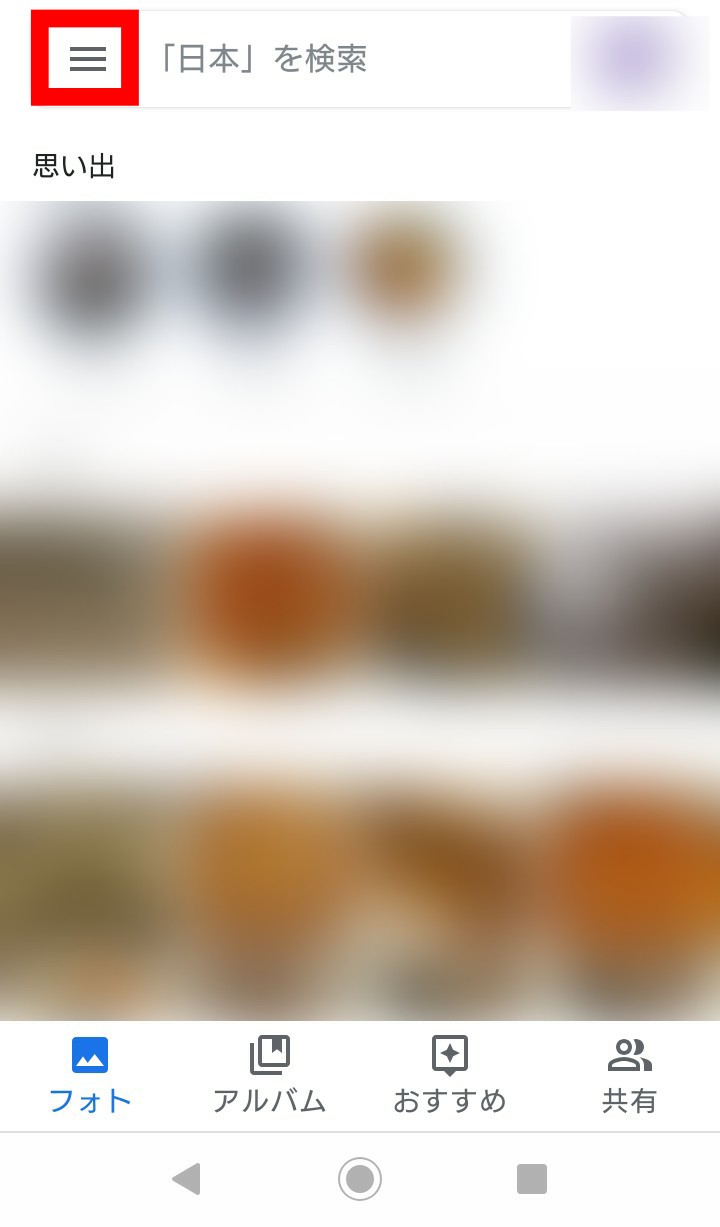
「設定」を開きます。
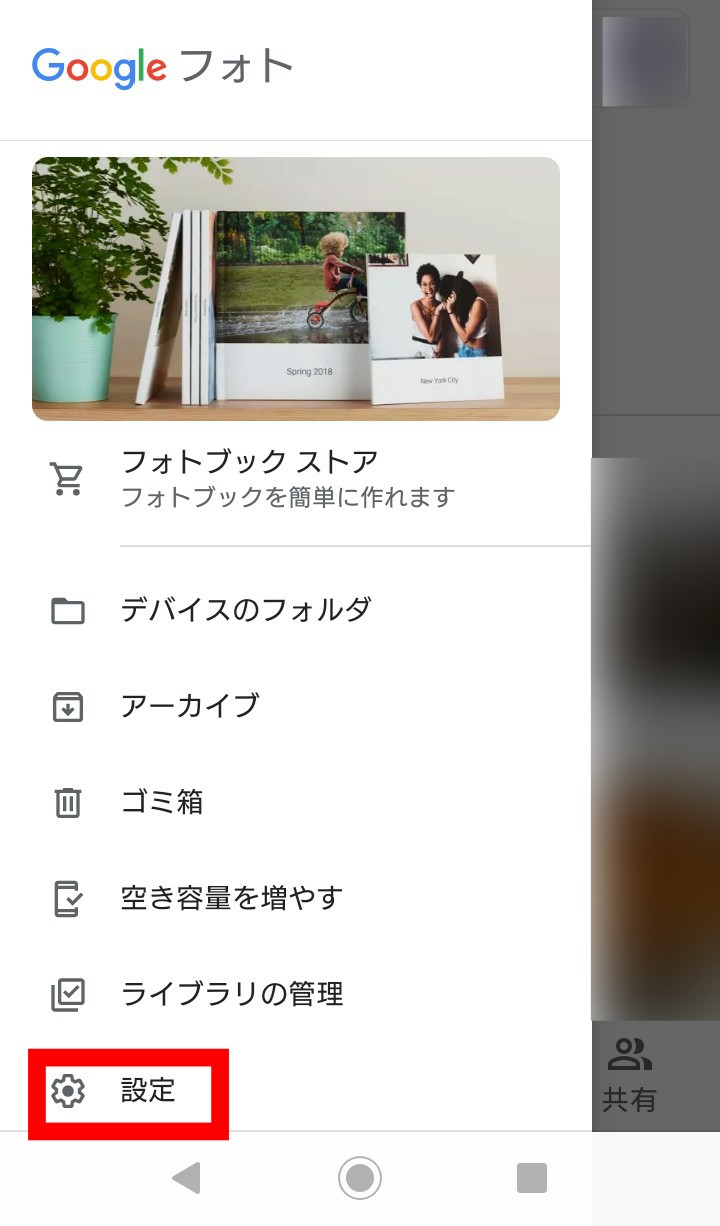
「バックアップと同期」をタップしてください。
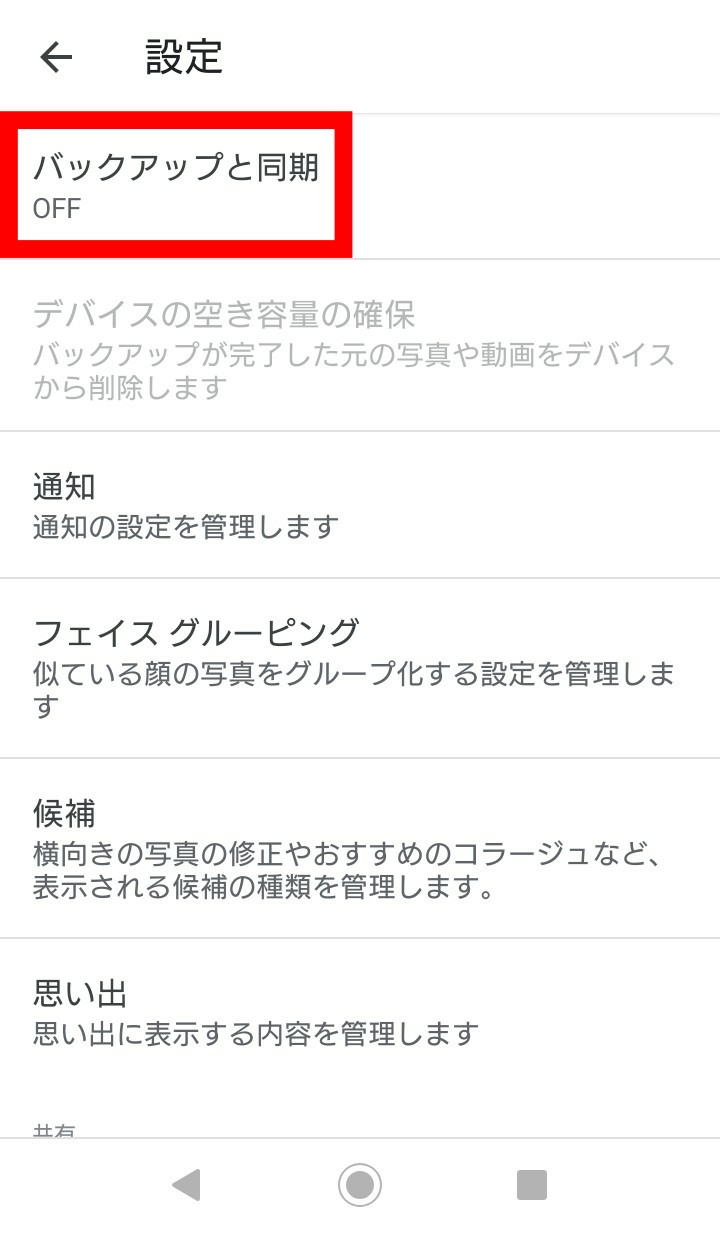
「バックアップと同期」をONにして、バックアップをとりましょう。